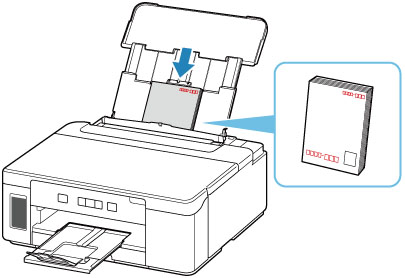後トレイに用紙をセットする
 重要
重要
-
普通紙を2L判より小さいサイズに切って試し印刷すると、紙づまりの原因になります。
 参考
参考
-
複写機などで使用される一般的なコピー用紙やキヤノン普通紙・ホワイト SW-101、キヤノン普通紙・ビジネス FB-101が使用できます。用紙の両面に印刷する場合は、キヤノン普通紙・ホワイト 両面厚口 SW-201がお勧めです。
本製品で使用できる用紙サイズ、重さについては、「使用できる用紙について」を参照してください。
用紙セットの操作
-
用紙の準備をする
セットする用紙をそろえます。用紙に反りがあるときは、反りを直してください。
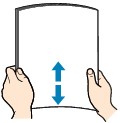
 参考
参考-
用紙の端をきれいにそろえてからセットしてください。用紙の端をそろえずにセットすると、紙づまりの原因となることがあります。
-
用紙に反りがあるときは、逆向きに曲げて反りを直してから(表面が波状にならないように)セットしてください。
反りの直しかたについては「印刷面が汚れる/こすれる」のチェック3を参照してください。
-
-
後トレイカバー(A)を開き、用紙サポート(B)をまっすぐ上に引き出して、後方へ倒す
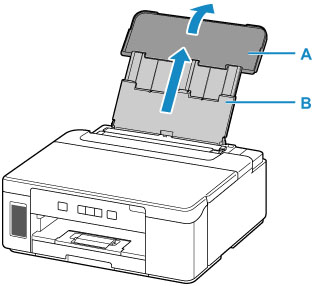
-
給紙口カバー(C)を開く
-
右の用紙ガイド(D)を広げる

-
印刷したい面を表にして、用紙を縦にセットする
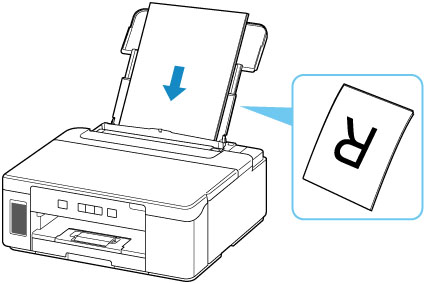
-
右の用紙ガイド(D)を動かし、用紙の両端に合わせる
用紙ガイドを用紙に強く突き当てすぎないようにしてください。うまく給紙されない場合があります。

 重要
重要-
用紙(往復はがきを除く)は縦方向(E)にセットしてください。横方向(F)にセットすると紙づまりの原因となります。

 参考
参考-
用紙は最大用紙量のマーク(G)の線を超えないようにセットしてください。
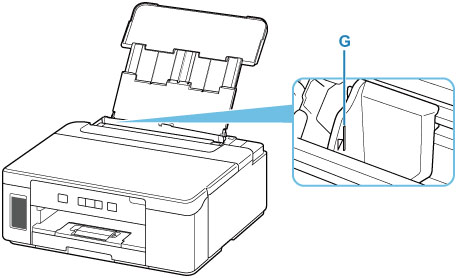
-
-
給紙口カバー(C)をゆっくり閉じる
 重要
重要-
給紙口カバーが開いていると、給紙されません。かならず、給紙口カバーを閉じてください。
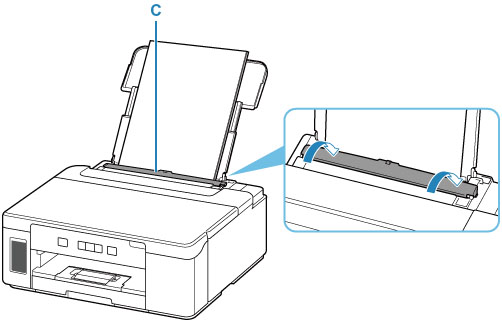
-
-
排紙トレイ(H)を引き出し、補助トレイ(I)を開く
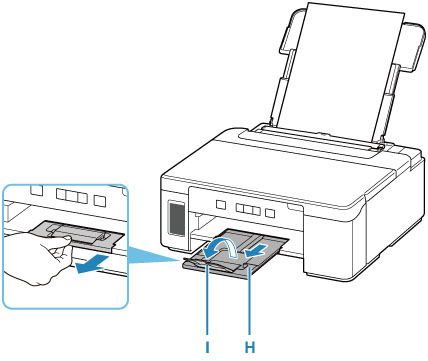
 参考
参考
-
用紙には、写真がきれいに印刷できるよう表面に特殊なコーティングが施されたものや、文書に適したものなどさまざまな種類があります。印刷の設定画面には、それぞれの用紙に最適な画質で印刷できるよう、あらかじめ用紙ごとに異なる設定(インクの使いかた、インクのふき出し方法、ノズルとの間隔など)が用意されています。用紙の設定が正しくないと、カラーの発色がよくないことや、印刷面がこすれることがあります。なお、インクのにじみや色むらが気になる場合は、印刷設定で画質を優先する設定を選んでお試しください。
はがきに印刷するときの注意
 重要
重要
-
写真付きはがきやステッカーが貼ってあるはがきには印刷できません。
-
往復はがきは折り曲げないでください。折り目が付くと、正しく給紙できず印字ずれや紙づまりの原因になります。
 参考
参考